2021 CITROEN JUMPER SPACETOURER android auto
[x] Cancel search: android autoPage 262 of 324
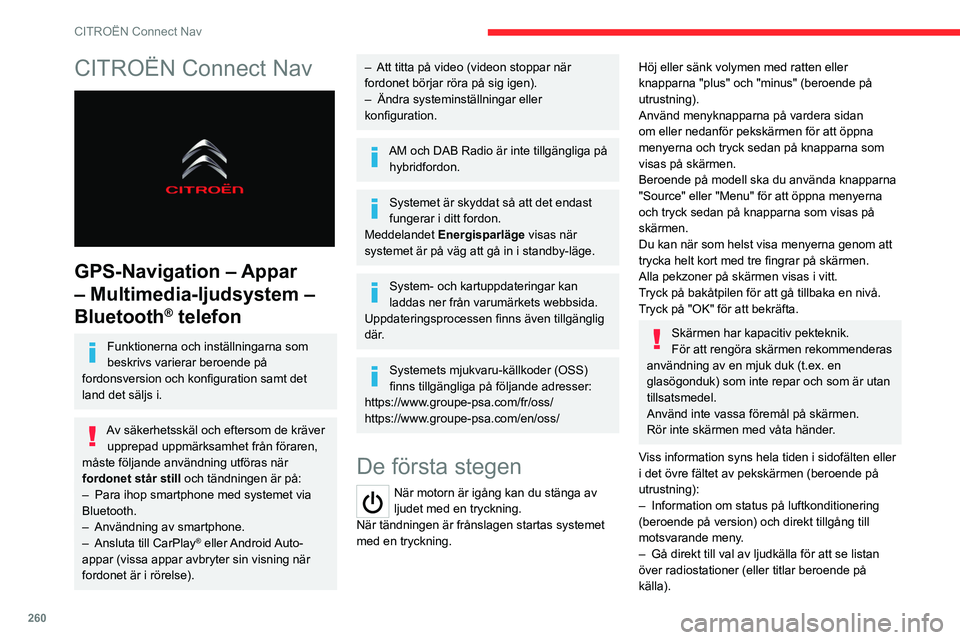
260
CITROËN Connect Nav
CITROËN Connect Nav
GPS-Navigation – Appar
– Multimedia-ljudsystem –
Bluetooth
® telefon
Funktionerna och inställningarna som
beskrivs varierar beroende på
fordonsversion och konfiguration samt det
land det säljs i.
Av säkerhetsskäl och eftersom de kräver upprepad uppmärksamhet från föraren,
måste följande användning utföras när
fordonet står still och tändningen är på:
–
Para ihop smartphone med systemet via
Bluetooth.
–
Användning av smartphone.
–
Ansluta till CarPlay® eller Android Auto-
appar (vissa appar avbryter sin visning när
fordonet är i rörelse).
– Att titta på video (videon stoppar när
fordonet börjar röra på sig igen).
–
Ändra systeminställningar eller
konfiguration.
AM och DAB Radio är inte tillgängliga på hybridfordon.
Systemet är skyddat så att det endast
fungerar i ditt fordon.
Meddelandet Energisparläge visas när
systemet är på väg att gå in i standby-läge.
System- och kartuppdateringar kan
laddas ner från varumärkets webbsida.
Uppdateringsprocessen finns även tillgänglig
där.
Systemets mjukvaru-källkoder (OSS)
finns tillgängliga på följande adresser:
https://www.groupe-psa.com/fr/oss/
https://www.groupe-psa.com/en/oss/
De första stegen
När motorn är igång kan du stänga av
ljudet med en tryckning.
När tändningen är frånslagen startas systemet
med en tryckning.
Höj eller sänk volymen med ratten eller
knapparna "plus" och "minus" (beroende på
utrustning).
Använd menyknapparna på vardera sidan
om eller nedanför pekskärmen för att öppna
menyerna och tryck sedan på knapparna som
visas på skärmen.
Beroende på modell ska du använda knapparna
"Source" eller "Menu" för att öppna menyerna
och tryck sedan på knapparna som visas på
skärmen.
Du kan när som helst visa menyerna genom att
trycka helt kort med tre fingrar på skärmen.
Alla pekzoner på skärmen visas i vitt.
Tryck på bakåtpilen för att gå tillbaka en nivå.
Tryck på "OK" för att bekräfta.
Skärmen har kapacitiv pekteknik.
För att rengöra skärmen rekommenderas
användning av en mjuk duk (t.ex. en
glasögonduk) som inte repar och som är utan
tillsatsmedel.
Använd inte vassa föremål på skärmen.
Rör inte skärmen med våta händer.
Viss information syns hela tiden i sidofälten eller
i det övre fältet av pekskärmen (beroende på
utrustning):
–
Information om status på luftkonditionering
(beroende på version) och direkt tillgång till
motsvarande meny
.
–
Gå direkt till val av ljudkälla för att se listan
över radiostationer (eller titlar beroende på
källa).
Page 263 of 324
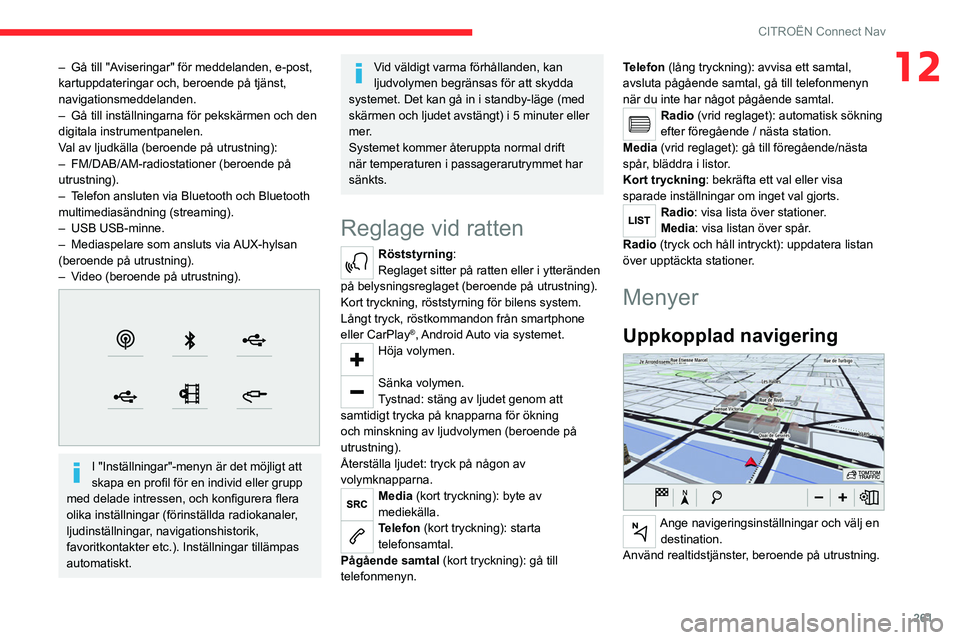
261
CITROËN Connect Nav
12– Gå till "Aviseringar" för meddelanden, e-post,
kartuppdateringar och, beroende på tjänst,
navigationsmeddelanden.
–
Gå till inställningarna för pekskärmen och den
digitala instrumentpanelen.
V
al av ljudkälla (beroende på utrustning):
–
FM/DAB/AM-radiostationer (beroende på
utrustning).
–
T
elefon ansluten via Bluetooth och Bluetooth
multimediasändning (streaming).
–
USB USB-minne.
–
Mediaspelare som ansluts via
AUX-hylsan
(beroende på utrustning).
–
V
ideo (beroende på utrustning).
I "Inställningar"-menyn är det möjligt att
skapa en profil för en individ eller grupp
med delade intressen, och konfigurera flera
olika inställningar (förinställda radiokanaler,
ljudinställningar, navigationshistorik,
favoritkontakter etc.). Inställningar tillämpas
automatiskt.
Vid väldigt varma förhållanden, kan
ljudvolymen begränsas för att skydda
systemet. Det kan gå in i standby-läge (med
skärmen och ljudet avstängt) i 5 minuter eller
mer.
Systemet kommer återuppta normal drift
när temperaturen i passagerarutrymmet har
sänkts.
Reglage vid ratten
Röststyrning:
Reglaget sitter på ratten eller i ytteränden
på belysningsreglaget (beroende på utrustning).
Kort tryckning, röststyrning för bilens system.
Långt tryck, röstkommandon från smartphone
eller CarPlay
®, Android Auto via systemet.Höja volymen.
Sänka volymen.
Tystnad: stäng av ljudet genom att
samtidigt trycka på knapparna för ökning
och minskning av ljudvolymen (beroende på
utrustning).
Återställa ljudet: tryck på någon av
volymknapparna.
Media (kort tryckning): byte av
mediekälla.
Telefon (kort tryckning): starta
telefonsamtal.
Pågående samtal (kort tryckning): gå till
telefonmenyn. Telefon (lång tryckning): avvisa ett samtal,
avsluta pågående samtal, gå till telefonmenyn
när du inte har något pågående samtal.
Radio (vrid reglaget): automatisk sökning
efter föregående / nästa station.
Media (vrid reglaget): gå till föregående/nästa
spår, bläddra i listor.
Kort tryckning: bekräfta ett val eller visa
sparade inställningar om inget val gjorts.
Radio: visa lista över stationer.
Media: visa listan över spår.
Radio (tryck och håll intryckt): uppdatera listan
över upptäckta stationer.
Menyer
Uppkopplad navigering
Ange navigeringsinställningar och välj en destination.
Använd realtidstjänster, beroende på utrustning.
Page 264 of 324
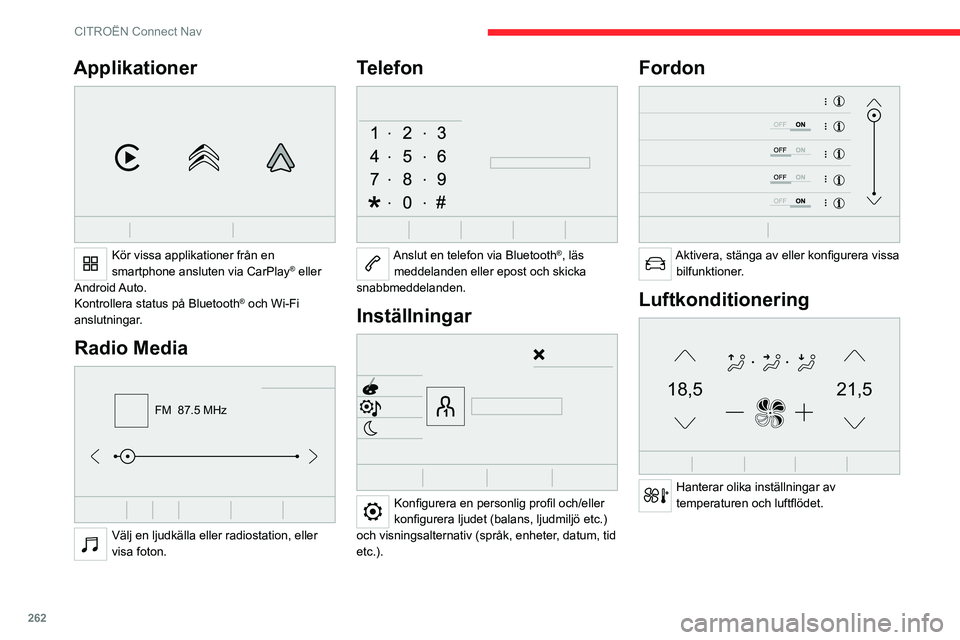
262
CITROËN Connect Nav
Applikationer
Kör vissa applikationer från en
smartphone ansluten via CarPlay® eller
Android Auto.
Kontrollera status på Bluetooth
® och Wi-Fi
anslutningar.
Radio Media
FM 87.5 MHz
Välj en ljudkälla eller radiostation, eller
visa foton.
Telefon
Anslut en telefon via Bluetooth®, läs
meddelanden eller epost och skicka
snabbmeddelanden.
Inställningar
Konfigurera en personlig profil och/eller
konfigurera ljudet (balans, ljudmiljö etc.)
och visningsalternativ (språk, enheter, datum, tid
etc.).
Fordon
Aktivera, stänga av eller konfigurera vissa bilfunktioner.
Luftkonditionering
21,518,5
Hanterar olika inställningar av
temperaturen och luftflödet.
Röstkommandon
Rattmonterade kontroller
Röstkommandon :
Röstkommandon kan användas från
alla skärmar efter ett kort tryck på knappen
”Röstkommandon” som finns på ratten eller i
ytteränden av belysningsreglaget (beroende på
utrustning), så länge inga telefonsamtal pågår.
För att vara säker på att dina
röstkommandon alltid känns igen av
systemet rekommenderar vi följande:
– använd naturligt språk i en normal
samtalston samt uttala orden tydligt utan
att höja rösten.
– vänta tills ljudsignalen hörs innan du börjar
prata.
– för bästa resultat rekommenderas det att
man stänger fönster och taklucka, för att
undvika främmande störningar (beroende på
version).
– be övriga passagerare att avstå från att
prata innan du påbörjar ett röstkommando.
De första stegen
Exempel på röstkommando för
navigation:
”Navigera till adress Storgatan 11,
Stockholm”.
Exempel på röstkommando för radio och
mediaspelare:
Page 273 of 324

271
CITROËN Connect Nav
12Tryck på "OK" för att spara och skicka informationen.
Visa bränsleinformation
Tryck på Navigation för att visa huvudsidan.
Tryck på den här knappen för att visa listan över tjänster.
Tryck på "POI på kartan" för att visa listan med intresseplatser.
Tryck på en av knapparna för att söka efter "Stationer".
Aktivera / avaktivera "Stationer".
Tryck på denna knapp för att visa en sekundär sida.
Välj fliken " Parametrar ”.
Välj önskat bränsle.
Tryck på "OK" för att spara.
Visa
laddningsstations-detaljer
Tryck på Navigation för att visa
huvudsidan.
Tryck på den här knappen för att visa listan över tjänster.
Tryck på ”POI på kartan” för att visa listan med intresseplatser.
Tryck på en av knapparna för att söka efter ”Tankstation”.
Aktivera / avaktivera ”Tankstation”.
Tryck på denna knapp för att visa en sekundär sida.
Välj ”Parametrar”-fliken.
Välj önskad anslutningstyp.
Tryck på ”OK” för att spara.
Visa väderinformation
Tryck på Navigation för att visa huvudsidan.
Tryck på den här knappen för att visa listan över tjänster.
Välj ”Visa radar”.
Välj ”Väder”.
Tryck på denna knapp för att visa grundläggande information.
Tryck på denna knapp för att visa detaljerad väderinformation.
Temperaturen som visas klockan 6 på morgonen blir maxtemperaturen under
dagen.
Temperaturen som visas klockan 18 på
kvällen blir den lägsta temperaturen under
natten.
Appar
USB-uttag
Se avsnittet ”Ergonomi och komfort” för
mer information om vilka USB-uttag som är
kompatibla med CarPlay
® eller Android Auto-
appar, beroende på utrustning.
Besök tillverkarens svenska webbplats
för att få information om vilka
smartphone-modeller det finns stöd för.
Att synkronisera en smartphone gör det möjligt för användare att visa appar som
stöder telefonens CarPlay
® eller Android
Auto-teknologi på fordonets skärm. För
CarPlay
®CarPlay -teknologi, måste®
-funktionen först aktiveras på telefonen.
Låsa upp smartphonen så att
kommunikationsprocessen mellan
smartphonen och systemet ska fungera.
Då principer och standarder ständigt ändras,
rekommenderar vi att du uppdaterar din
smartphones operativsystem såväl som
datum och tid på din smartphone och ditt
system .
Kontaktuppgifter
Tryck på Connect-App för att visa
huvudsidan.
Tryck på ”Kontaktuppgifter” för att få tillgång till
funktionerna CarPlay
® eller Android Auto.
Page 274 of 324

272
CITROËN Connect Nav
Anslutning av smartphone via CarPlay
®
Beroende på land.
När USB-kabeln ansluts inaktiverar
CarPlay®-funktionen systemets
Bluetooth®-läge.
Funktionen ” CarPlay” kräver en kompatibel
smartphone och kompatibla appar.
Anslut USB-kabeln. Din smartphone börjar laddas när den ansluts till
USB-kabeln.
Tryck på "Telefon" för att visa CarPlay®
gränssnittet.
Eller
Anslut USB-kabeln. Din smartphone börjar laddas när den ansluts till
USB-kabeln.
Från systemet, tryck på "Connect-App"
för att visa huvudsidan.
Tryck på "Kontaktuppgifter" för att få tillgång till
"CarPlay
®” funktionen.
Tryck på "CarPlay" för att visa CarPlay®
gränssnittet.
När USB-kabeln kopplas bort och
tändningen stängs av och sedan sätts på
igen, kommer systemet inte automatiskt att
ändra till Radio Media-läge; källan måste
ändras manuellt.
Android Auto anslutning av smartphone via
Beroende på land.
Installera appen " Android Auto” på din
smartphone via ”Google Play”.
Funktionen ” Android Auto” kräver en
kompatibel smartphone och kompatibla
appar.
Anslut USB-kabeln. Din smartphone börjar laddas när den ansluts till
USB-kabeln.
Från systemet, tryck på "Connect-App"
för att visa huvudsidan.
Tryck på "Kontaktuppgifter" för att få tillgång till
"Android Auto” funktionen.
Tryck på "Android Auto" för att starta appen i systemet.
Under denna procedur visas flera
skärmsidor som rör vissa funktioner.
Godkänn dessa för att starta och slutföra
anslutningen.
Tillgång till de olika ljudkällorna förblir tillgängliga
i marginalen av Android Auto-visningen, med
hjälp av pekknapparna som finns i det övre fältet.
Systemets menyer är hela tiden åtkomliga med
de särskilda knapparna.
I Android Auto-läge, är funktionen som
visar rullande menyer genom att trycka
kort på skärmen med tre fingrar inaktiverad.
Det kan bli en paus innan appar blir
tillgängliga, beroende på
nätverkskvaliteten.
Fordonsappar
Tryck på Connect-App för att visa huvudsidan.
Tryck på "Fordonsappar" för att visa
applikationernas startsida.
Webbläsare
Tryck på Connect-App för att visa huvudsidan.
Tryck på "Kontaktuppgifter" för att få tillgång till
"Anslutna appar” funktionen.
Tryck på "Anslutna appar" för att visa
webbläsarens startsida.
Välj bosättningsland.
Tryck på "OK" för att spara och starta webbläsaren.
Internetanslutningen görs via något av
de nät som bilen eller din telefon har
tillgång till.
Bluetooth-anslutning®
De tjänster som finns tillgängliga beror
på nätverket, SIM-kortet och
kompatibiliteten hos de Bluetooth-enheter
som används. Konsultera din mobiltelefons
bruksanvisning och leverantören för att se
vilka tjänster som finns tillgängliga.
Bluetooth-Funktionen måste vara
aktiverad och smartphonen konfigurerad
som ”Synlig för alla”.
För att slutföra parkopplingen, oavsett vilken
process som används (från smartphone eller
från systemet), så säkerställ att koden är samma
i både systemet och telefonen.
Om parkopplingen misslyckas,
rekommenderar vi att du avaktiverar och
sedan återaktiverar Bluetooth-funktionen på
din smartphone.
Tillvägagångssätt via smartphone
Välj systemnamn i listan över enheter
som syns.
Acceptera systemets begäran att ansluta till din
smartphone.
Parkoppling via systemet
Tryck på Connect-App för att visa huvudsidan.
Tryck på knappen "ALTERNATIV" för att komma
åt den sekundära sidan.
Tryck på "Bluetooth-anslutning ".
Välj ”Sök”.
Listan över tillgängliga smartphones
visas.
Page 285 of 324

283
CITROËN Connect Nav
12långsammare (multipliceras med 10 gånger av
katalogiseringstiden).
►
Radera alla filer som levereras med USB-
minnet och begränsa antalet undermappar i
USB-minnets filstruktur
.
Det kan förekomma en utökad paus efter du
sätter i ett USB-minne.
Systemet läser en variation av data (mapp, titel,
artist, etc.). Denna process kan ta upp till några
minuter.
Det är helt normalt.
En del tecken i informationen om den media
som spelas visas kanske inte korrekt.
Ljudsystemet kan inte behandla vissa typer av
tecken.
►
Använd standardtecken för att döpa spår och
kataloger
.
Uppspelningen av streaming-filer börjar inte.
Den anslutna enheten startar inte uppspelningen
automatiskt.
►
Starta uppspelningen på enheten.
Spårnamn och speltider visas inte på ljudets
streamingskärm.
Bluetooth-profilen tillåter inte överföring av
denna information.
Telephone
Jag kan inte ansluta min Bluetooth-telefon.
Det kan hända att telefonens Bluetooth-funktion
är inaktiverad eller att enheten inte är synlig.
►
Kontrollera att Bluetooth är aktiverat på din
telefon. ►
Kontrollera att den är ”synlig för alla” i
telefonens inställningar
.
►
A
vaktivera och återaktivera sedan telefonens
Bluetooth-funktion.
Bluetooth-telefonen är inte kompatibel med
systemet.
►
Du kan kontrollera telefonens kompatibilitet
på varumärkets webbsida (tjänster).
Android
Auto och/eller CarPlay fungerar inte.
Android Auto och CarPlay kanske inte aktiveras
om USB-kablarna är av dålig kvalitet.
►
Använd USB-originalkablar för att säkerställa
kompatibilitet.
Android
Auto och/eller CarPlay fungerar inte.
Android Auto och CarPlay är inte tillgängliga i
alla länder.
►
Besök Google
Android Auto eller Apples
webbplats för att se vilka länder som stöds.
Ljudet i den Bluetooth-anslutna telefonen är
ohörbart.
Ljudet beror både på systemet och på telefonen.
►
Öka ljudvolymen för radion, eventuellt till
maximal nivå, och öka telefonens ljudnivå vid
behov
.
Omgivande buller påverkar telefonsamtalets
kvalitet.
►
Minska omgivande bullernivån (stäng fönster
,
stäng ventilation, sakta ner, etc.).
Vissa kontakter är dubblerade i listan.
Alternativen för att synkronisera kontakter
är: synkronisera kontakterna på SIM-kortet,
kontakterna på telefonen eller både och. Om båda synkroniseringarna är valda, kan en del
kontakter bli dubblerade.
►
Välj ”Display SIM card contacts” eller ”Display
telephone contacts”.
Kontakterna är inte i alfabetisk ordning.
V
issa telefoner erbjuder visningsalternativ.
Beroende på vilka inställningar som valts, kan
kontakter överföras i en speciell ordning.
►
Ändra visningsinställningar för telefonkatalog.
Systemet tar inte emot SMS.
Bluetooth-läget medger inte att SMS-
meddelanden skickas till systemet.
Settings
När diskant- och basinställningarna är
ändrade, är ljudbilden avmarkerad.
När diskant- och basinställningarna är
ändrade, är ljudbilden återställd.
Att välja en ljudbild, påtvingar diskant- och
basinställningar och vice versa.
►
Ändra diskant- och basinställningarna för att
erhålla önskad ljudbild.
När balansinställningarna är ändrade, är
fördelningen avmarkerad.
När fördelningsinställningarna är ändrade, är
balansinställningarna avmarkerade.
Att välja en fördelningsinställning påtvingar
balansinställningarna och vice versa.
►
Ändra balans- eller fördelningsinställningar
för att erhålla önskad ljudkvalitet.
Det finns en skillnad i ljudkvaliteten mellan
ljudkällorna.
Page 287 of 324

285
Index alphabétique
12 V-batteri 187, 193, 217–220
180°-öppning
43
180° synfält bakåt
174
A
ABS 99
Active Safety Brake
165–166
Adaptiv farthållare
156–157, 161, 164–166
Adaptiv farthållare med Stop-funktion
156–157
AdBlue®
19, 195
AdBlue®-tank
196
Advanced Grip Control
101–102
Allmän snabbladdningsstation
180, 185
Android Auto-anslutning
254, 272
Anordningar bak ~ Inredning bak
72
Anordningar inne i bilen ~ Inredning
68, 72
Anslutningar
271
Antisladdsystem (ESC)
99, 102
Antisladdsystem (ESP)
99, 101–102
Antispinnsystem (ASR)
99, 102
Appar
272
Apple®-spelare
241, 253, 276
Apple CarPlay-anslutning
254, 272
Armstöd fram
50
Återcirkulation av kupéluft
79–81
Att fylla på luft i däcken
194, 234
Automatisk luftkonditionering med
två zoner
79–80
Automatisk nödbromsning
165–166
Automatisk sidoskjutdörr
41–42
Automatisk switch helljus/halvljus
91–92
Automatisk tändning av belysningen ~
Automatisk tändning av ljuset
89–90
Automatisk torkning
94
Automatlåda
142–147, 149, 194, 219
Avåkningsvarnare
167–168
Avfrostning ~ Borttagning av is
53, 81–82
Avfrostning bakruta ~ Borttagning av is på
bakruta
82
Avgasreningssystemet SCR
20, 195
Avimning ~ Borttagning av imma
81–82
Avimning bak
82
Avlastningsfunktion
187
Avlastningsläge
187
Avluftningspump
201
B
Backljus 213, 215
Backningskamera
152, 172, 174
Backspegel, inre
53
Backspeglar, yttre
52–53, 82, 169–170
Bagagelucka
44
Bakbänk ~ Baksäte
56–57
Bakdörrar
43
Baklucka
33–34, 35, 44
Baklucka med bakruta
44
Bakruta (avfrostning) ~ Bakruta
(borttagning av is)
82
Bakrutespolare
94
Bakrutetorkare
94
Bakrutor
74
Baksäten
57–63, 109
Barn 105, 112, 120–122, 129, 129–131,
129–130
Barn (säkerhet)
132
Barnsäkra bakutor
133
Batteri
218
Batteri för tillbehör
217–218
Batteri i fjärrkontrollen
35–36, 84
Behållare för spolarvätska
192
Belysning
88
Belysningsreglage
88
Bilbälten
102–105, 111
Bilbarnstolar
105, 108–112, 116, 117–118, 130
Bilbarnstolar ISOFIX ~ ISOFIX-
barnstolar
120–122, 129, 129–130, 130
Bilbarnstolar, vanliga
111–112, 116, 117–118
Bilbarnstolen i-Size
129–130
Bilens serienummer
233
Biltvätt (rekommendationer)
178, 198–200
Blinkers
89
BlueHDi
19, 193, 201
Bluetooth-anslutning
242, 255–256,
272–273, 277–278
Bluetooth (handsfreeutrustning)
241–242, 255, 277
Bluetooth-ljudströmning
241, 253, 276
Bluetooth (telefon)
255–256, 277–278
Bluetooth-telefon med röstigenkänning
244
Bogsera en bil
221–222
Bogsering
221
Bogsering av bilen
221
Bogserögla
222